O Kubuntu Daily Build já usa Elisa como o player padrão e um novo ícone de menu de aplicativos. Confira essas novidades do Futuro Kubuntu 20.04 LTS.
No momento, o Kubuntu 19.10 Eoan Ermine usa Cantata, que, se bem me lembro, substituiu o AmaroK, um bom tocador de música que, do meu ponto de vista, é muito confuso.
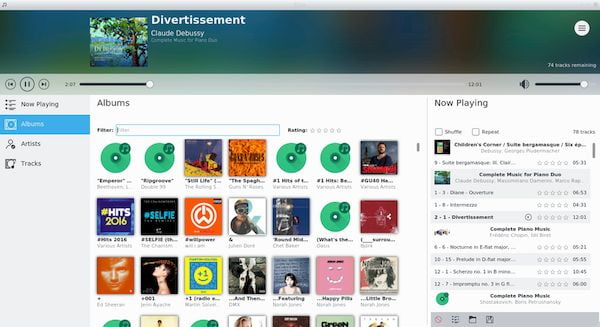
No final de dezembro, a Comunidade KDE avançou seus planos de mudar o music player/biblioteca de mídia do Kubuntu e o último episódio dessa dança do media player irá ao ar em abril.
A boa notícia é que a versão mais recente do Daily Build (compilações diárias) do Kubuntu 20.04 LTS Focal Fossa já inclui o Elisa como o player de música padrão.
Kubuntu Daily Build já usa Elisa como o player padrão e um novo ícone de menu de aplicativos
The Daily Build são versões que a Canonical ou um de seus sabores oficiais publicam todos os dias e nelas podemos ver todas as mudanças nas quais estão trabalhando.
Portanto, desde que não ocorra tragédia, já seria confirmado que Elisa substituirá o Cantata, um player que também parece muito bom, mas com alguns pontos a melhorar, como a interface do usuário.
Outra mudança interessante que encontrei ao experimentar o Kubuntu 20.04 apenas para verificar se o Elisa já estava instalado por padrão é o ícone do menu do aplicativo.
No Eoan Ermine, temos duas opções, dependendo do tema escolhido: por padrão, o logotipo é o do KDE, que é o K em uma roda dentada, mas o logotipo do Plasma também aparece em tópicos como o Breeze.
No Focal Fossa, o ícone se tornará o sistema operacional, desde que não faça outra alteração no futuro.
O logotipo do Kubuntu é o que você vê na captura de tela, com um círculo preenchido no fundo e uma roda dentada, mas dividido em três e sem K.
E você? O que acha dessas mudanças? Deixe sua opinião nos comentários!
Baixe e experimente o Kubuntu Daily Build
Se você quiser experimentar essas e mais alterações, poderá fazer o download da última versão diária do Kubuntu a partir deste endereço.
A melhor maneira de fazer isso é no GNOME Boxes, pois funciona perfeitamente para executar as sessões live sem precisar instalar software extra, como o VirtualBox Guest Additions.
Verifique se a imagem ISO está corrompida
Antes de gravar a imagem ISO que você baixou, verifique se ela está corrompida usando o tutorial abaixo:
Como verificar se uma imagem ISO está corrompida
Como gravar uma imagem ISO no Linux
Quem precisar gravar a imagem ISO após o download, pode usar esse tutorial do blog:
Como gravar uma imagem ISO Usando o Nautilus
Como gravar uma imagem ISO usando o Terminal
Como criar um pendrive de instalação
Como criar um pendrive inicializável com GNOME Disks
Como criar um pendrive inicializável com o Etcher no Linux
- Como instalar o jogo Teeworlds no Linux via Flatpak
- Como instalar o salvador de jogos do Steam Steamback no Linux
- Como instalar o jogo Cataclysm: Dark Days Ahead no Linux via Flatpak
- Como instalar o divertido jogo Deer Portal no Linux via Snap